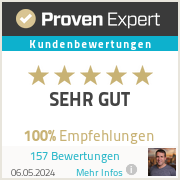Heute will ich dir meine zehn liebsten Google Chrome Erweiterungen vorstellen, weil ich mir sicher bin, dass sie auch deine Produktivität erhöhen werden. Es verlängern sich immer mehr Tätigkeiten in den Browser, weil viele Tools nur noch browserbasiert arbeiten. Da macht es natürlich Sinn, sich Erweiterungen für deinen Browser genauer anzusehen. Da ich meistens mit dem Google Chrome Browser unterwegs bin, stelle ich dir hier zehn Chrome-Erweiterungen vor. Einige davon gibt es aber natürlich auch für andere Browser.
Der Podcast zum Artikel:
Hier findest du alle weiteren Infos zum Podcast sowie eine Übersicht aller Folgen!
Podcast kostenlos abonnieren via iTunes (Apple), Google (Andriod), Spotify oder RSS Feed!
Meine 10 liebsten Google Chrome Erweiterungen
Lass uns also gleich beginnen mit jenen zehn Chrome Erweiterungen, die mir dabei helfen, produktiver, effizienter, effektiver und intuitiver im Browser zu arbeiten.
Sie sehen gerade einen Platzhalterinhalt von YouTube. Um auf den eigentlichen Inhalt zuzugreifen, klicken Sie auf die Schaltfläche unten. Bitte beachten Sie, dass dabei Daten an Drittanbieter weitergegeben werden.
Evernote Webclipper
Ich bin ehrlich, dabei handelt es sich um meine liebste Chrome Erweiterung. Denn damit kann ich Inhalte von Webseiten mit zwei Klicks in Evernote speichern. Aber nicht nur das, ich kann auch auswählen, was ich da genau speichern will:
- Die komplette Webseite
- Nur Teile der Webseite
- Den bereinigten Artikel (ohne Werbung und Ähnliches)
- Nur das Lesezeichen
- Einen Screenshot
- Es lassen sich auch Mails speichern, wenn du zum Beispiel Google Mail im Browser verwendest.
Es gibt aber noch einiges mehr, das dir diese Chrome Erweiterung bietet. So wird dir zum Beispiel automatisch ein passendes Notizbuch vorgeschlagen, in dem diese Notiz gespeichert werden soll. Du kannst hier natürlich auch manuell ein anderes wählen. Außerdem kannst du noch Schlagworte und Anmerkungen hinzufügen.
Gerade für die Recherche im Web ist diese Chrome Erweiterung unheimlich hilfreich und daher kann ich dir den Evernote Webclipper auch nur von ganzem Herzen empfehlen.
Hier kannst du dir den Evernote Webclipper herunterladen.
Feedly
Feedly ist ein News-Aggregator. Das bedeutet, dass du in diesem Tool unterschiedliche Quellen angeben kannst – also zum Beispiel Webseiten, die regelmäßig neue Artikel herausbringen – und dir dann alle neuen Artikel aller Webseiten, die du angegeben hast, in diesem Tool angezeigt werden. Du brauchst also nicht mehr von einer Webseite zur nächsten zu springen, sondern du kannst alle Neuerscheinungen in Feedly aufrufen. Das kannst du im Browser tun, es gibt aber auch eine App für das Smartphone.
Was bringt mir nun aber die Chrome-Erweiterung von Feedly? Ganz einfach, damit kannst du eine Webseite, auf der du gerade bist und die dir gefällt, mit zwei Klicks zu deinen Quellen in Feedly hinzufügen.
Hier geht’s zur Chrome Erweiterung von Feedly.
.
TabCloud
Es gibt immer wieder standardisierte Arbeiten, die man mit mehreren Webseiten durchführen muss. Bei mir sind das vor allem die Themen Finanzen, Marketing und „Zahlen, Daten, Fakten“. Nehmen wir das Beispiel Finanzen her. Wenn ich meine Finanzen mache, dann habe ich die Webseite meiner Bank offen, meinen Budgetplan, die Webseite, auf der ich meine Rechnungen erstelle, und die Webseite meiner Kreditkarte.
Jetzt kann ich die natürlich jedesmal über die Browserzeile oder über die Favoriten einzeln öffnen, was relativ mühsam ist. Mit TabCloud habe ich all diese Webseiten unter dem Reiter „Finanzen“ abgespeichert und mit einem Klick darauf werden all diese Webseiten mit einem Schlag geöffnet. Ich spare mir also Zeit und viele unnötige Klicks.
Hier geht es zur Google Chrome Erweiterung TabCloud.
Lastpass
Mit Lastpass verwalte ich die meisten meiner Passwörter. Lediglich für ganz sensible Webseiten, wie zum Beispiel für das Online Banking, mache ich da eine Ausnahme. Diese befinden sich nur in meinem Kopf. Aber der Rest liegt wie gesagt bei Lastpass. Der große Vorteil von Lastpass ist, dass man auch Passwörter teilen kann. So kann mein Assistent über Lastpass auf gewisse Webseiten mit meinen Zugangsdaten zugreifen, ohne dass er das Passwort kennt. Diese Berechtigungen kann ich ihm natürlich auch wieder entziehen.
Was macht aber jetzt die Google Chrome Erweiterung von Lastpass? Auch hier ist die Antwort relativ einfach. Du kannst damit deine Zugangsdaten mit einem Klick in die jeweiligen Felder eintragen und hast sofort Zugriff auf die Inhalte. Kein lästiges Eintippen von Benutzernamen, E-Mail-Adressen und Passwörtern mehr. Einfach genial!
Hier geht es zur Google Chrome Erweiterung von Lastpass.
Mercury Reader
Kennst du diese Webseiten, auf denen zwar tolle Artikel stehen, aber rund um diese Artikel lauter Ablenkungen sind? Egal ob das blinkende Banner, Werbeeinblendungen oder irgendwelche anderen Dinge sind, die dich beim Lesen stören, es ist einfach lästig. Der Mercury Reader schafft da Abhilfe. Mit einem Klick auf diese Google Chrome Erweiterung siehst du nur noch den Text und kannst wirklich angenehm und ohne Ablenkungen den Artikel lesen. Einfach herrlich!
Hier geht es zur Google Chrome Erweiterung Mercury Reader.
Full Page Screen Capture
Du findest eine Webseite, die dir besonders gut gefällt und deren Inhalte du gerne als Bild oder als PDF abspeichern willst? Dann bist du bei dieser Google Chrome Erweiterung genau richtig. Ein Klick reicht aus und schon wird die gesamte Webseite abfotografiert und du kannst im Anschluss wählen, ob du sie als Bild oder als PDF speichern willst.
Hier geht es zur Google Chrome Erweiterung Full Page Screen Capture.
Auto-Text-Expander
Diese Google Chrome Erweiterung verwende ich ehrlicherweise nicht mehr, weil ich mit dem Text-Expander ein Tool habe, das ich überall, nicht nur im Browser verwenden kann. Wenn du allerdings noch keinen Auto-Vervollständigungs-Assistenten hast, dann ist diese Chrome Erweiterung sicherlich spannend für dich.
Du kannst damit ganze Textbausteine definieren, die du dann mit einem Shortcode einfügen kannst. So kann der Shortcode „;signa1“ zum Beispiel diesen Text aufrufen:
„Mit freundlichen Grüßen
Thomas Mangold
http://www.thomas-mangold.com/
https://www.facebook.com/TomiMangold
https://twitter.com/ThomasMangold“
Erspart Unmengen an Zeit!
Hier geht es zur Google Chrome Erweiterung Auto-Text-Expander.
Google Übersetzer
Ebenfalls eine geniale Google Chrome Erweiterung, denn damit kannst du einzelne Wörter oder ganze Texte mit Google in eine andere Sprache übersetzen. Und das alles mit zwei Klicks. Das eine oder andere Mal ist die Übersetzung zwar noch ein wenig wackelig, aber im Großen und Ganzen funktioniert es sehr gut.
Hier geht es zur Chrome Erweiterung Google Übersetzer.
The Great Suspender
Mit dieser Google Chrome Erweiterung kannst du ganz einfach Browser-Tabs in den Schlaf schicken. Wenn du also zum Beispiel einen gewissen Browser-Tab über einen vordefinierten Zeitpunkt nicht mehr besucht hast, dann schaltet „The Great Suspender“ diesen Tab ab. Das hat den großen Vorteil, dass du keinerlei Datenverbrauch hast, den diese Webseite im Hintergrund verursachen kann und andererseits der Akku deines Laptops geschont wird.
Keine Sorge, ein einziger Klick reicht aus und schon kannst du den gewünschten Tab wieder aus dem Schlaf holen.
Hier geht es zur Google Chrome Erweiterung The Great Suspender .
Extensity
Hierbei handelt es sich, und jetzt bitte nicht lachen, um eine Google Chrome Erweiterung, mit der du alle deine Google Chrome Erweiterungen managen kannst. Es gibt mittlerweile nämlich schon für eine Vielzahl von Tools solche Erweiterungen. Nicht alle wirst du immer brauchen, aber sie immer zu deinstallieren und wieder neu zu installieren macht auch wenig Sinn.
Und genau hier hakt Extensity ein. Denn damit kannst du sie mit zwei Klicks ein- und wieder ausschalten.
Hier geht es zur Google Chrome Erweiterung Extensity.
Fazit für dein Selbstmanagement
Du kannst dir das Arbeiten im Browser massiv erleichtern, wenn du dir die eine oder andere Erweiterung herunterlädst. Diese zehn Beispiele sollen dir einfach nur verdeutlichen, was es so alles für Möglichkeiten gibst. Ich bin mir sicher, dass es auch für das eine oder andere Tool, das du öfter verwendest, eine Erweiterung gibt, die dir das Leben erleichtert.
Kostenlose Checklisten & Vorlagen für ein besseres Selbst-Management sichern:
Vorlagen und Checklisten sind einfache Hilfsmittel, die dich dabei unterstützen in die Umsetzung zu kommen.
Unter anderem bekommst du die Vorlage für die perfekte Monatsplanung, eine Checkliste zur Tagesplanung, meine Not-Todo-Liste und viele weitere Downloads.
Außerdem werden wir im Download-Bereich ständig neue Vorlagen und Checklisten online stellen.
Hier kannst du dich kostenlos und unverbindlich für den VIP-Bereich registrieren!Genieße deinen Tag!
Liebe Grüße
Thomas